- De nombreux utilisateurs ont signalé l'erreur Content File Locked dans Steam en essayant de mettre à jour certains jeux.
- Pour corriger définitivement cette erreur, vous devez réinitialiser Winsock et déplacer vos jeux installés sur un autre lecteur. Vous verrez alors un guide étape par étape expliquant comment procéder.
- Si vous rencontrez des problèmes avec Steam, consultez notre Page de dépannage Steam où vous trouverez des correctifs pour la plupart des erreurs Steam.
- le Page de jeux C'est là que nous discutons de la plupart des problèmes de jeu et de lanceur, donc si vous avez un problème lié au jeu, rendez-vous là-bas pour trouver une solution.

Ce logiciel réparera les erreurs informatiques courantes, vous protégera contre la perte de fichiers, les logiciels malveillants, les pannes matérielles et optimisera votre PC pour des performances maximales. Résolvez les problèmes de PC et supprimez les virus maintenant en 3 étapes simples :
- Télécharger l'outil de réparation de PC Restoro qui vient avec des technologies brevetées (brevet disponible ici).
- Cliquez sur Lancer l'analyse pour trouver des problèmes Windows qui pourraient causer des problèmes de PC.
- Cliquez sur Tout réparer pour résoudre les problèmes affectant la sécurité et les performances de votre ordinateur
- Restoro a été téléchargé par 0 lecteurs ce mois-ci.
De nombreux utilisateurs ont signalé le contenu déposerfermé à cléVapeurErreur en essayant de mettre à jour certains jeux. Cette Erreur signifie simplement que Vapeur ne peut pas écrire le des dossiers au disque dur. Comme il s'agit d'un gros problème pour certains utilisateurs, nous allons vous montrer aujourd'hui comment le résoudre.
Comment réparer le contenu déposer fermé à clé Erreur dans Vapeur? Tout d'abord, assurez-vous que votre antivirus ne bloque pas Vapeur. Pour ce faire, ajoutez le Vapeur répertoire à la liste des exclusions ou désactiver votre antivirus temporairement. Si le problème persiste, essayez de réinitialiser Winsock ou modifiez Vapeurl'emplacement d'installation.
Comment puis-je corriger l'erreur Steam de fichier de contenu verrouillé ?
- Réinitialiser Winsock
- Changer l'emplacement des fichiers Steam et du jeu
- Vérifiez votre antivirus
1. Réinitialiser Winsock
Parfois pour réparer Contenu déposer fermé à cléVapeurErreur il vous suffit de réinitialiser Winsock. Pour ce faire, suivez la commande ci-dessous.
- appuie sur le Touche Windows + R clés.
- Entrer netsh winsock réinitialiser et appuyez sur Entrer ou cliquez d'accord.
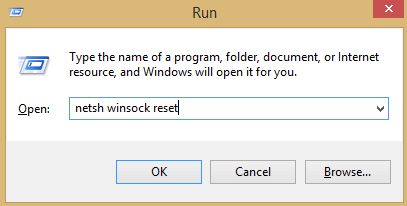
Après cela, redémarrez votre ordinateur.
2. Changer l'emplacement des fichiers Steam et du jeu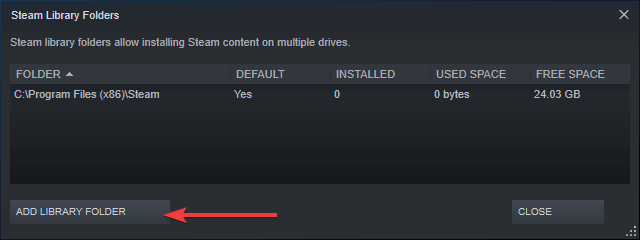
- Aller à Client de flux et cliquez Paramètres.
- Cliquez sur Téléchargements et sélectionnez Vapeur Dossiers de la bibliothèque.
- Sélectionner Ajouter un dossier de bibliothèque et sélectionnez le nouvel emplacement pour Vapeur.
- Fermer la Vapeur Client.
- Allez dans votre Vapeur répertoire, l'emplacement par défaut est.
C: Fichiers de programmeVapeur - Supprimer le EXE et tous les des dossiers sauf Données d'utilisateur et SteamApp Dossiers.
- Déplacez ces des dossiers à l'emplacement que vous avez spécifié dans Étape 3.
- Ouvert Vapeur et reconnectez-vous.
Si la Erreur persiste, passez à ces étapes :
- Fermer Vapeur.
- Aller au nouveau Vapeur emplacement.
- Bouge le SteamApps dossier du répertoire sur votre bureau.
- Désinstaller Vapeur.
- Installer Vapeur à nouveau vers le nouvel emplacement.
- Bouge le SteamApps dossier dans le Vapeur annuaire.
- Ouvert vapeur et entrez vos informations de connexion.
De plus, vous pouvez avoir Vapeurdéplacer les fichiers automatiquement:
- Faites un clic droit sur le jeu
- Cliquez sur Propriétés
- Aller aux fichiers locaux
- Sélectionnez Déplacer le dossier d'installation
- Naviguez jusqu'au nouvel emplacement et sélectionnez-le
Vous devez changer l'emplacement du Vapeur l'installation et le jeu des dossiers. Ce faisant, vous devriez être en mesure de corriger Contenu déposer fermé à cléVapeurErreur.
3. Vérifiez votre antivirus
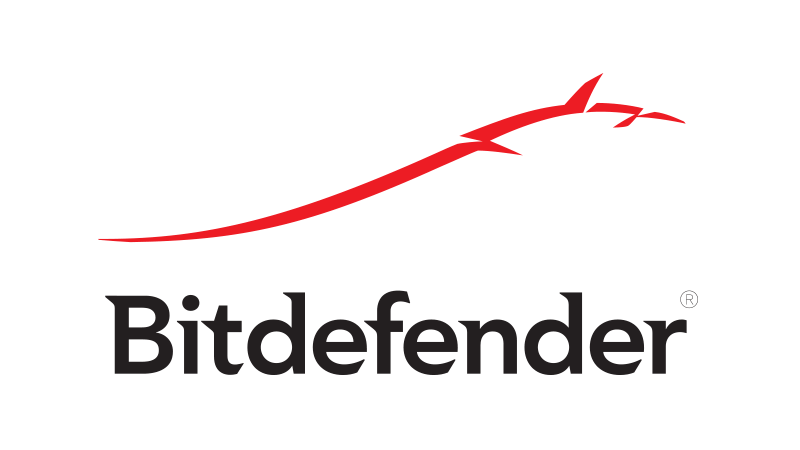
Dans certains cas, le Contenu déposer fermé à cléVapeurErreur peut apparaître à cause de la antivirus sur ton ordinateur. Vous pouvez désactiver le antivirus pendant que vous mettez à jour le jeu. Cette méthode diffère selon les antivirus que vous utilisez, alors assurez-vous de rechercher des instructions en ligne sur la façon de désactiver votre antivirus.
Si vous désactivez le antivirus n'aide pas, vous devrez peut-être désinstaller votre antivirus ou passer à un autre antivirus Logiciel. Si vous avez besoin de fiabilité antivirus logiciel qui n'interfère pas avec vos sessions de jeu, assurez-vous d'essayer Bitdefender.
Voici quelques solutions simples que vous pouvez utiliser pour corriger le contenu déposer fermé à cléVapeur Erreur. Assurez-vous de tous les essayer et faites-nous savoir dans la section commentaires quelle solution a fonctionné pour vous.
 Vous avez toujours des problèmes ?Corrigez-les avec cet outil :
Vous avez toujours des problèmes ?Corrigez-les avec cet outil :
- Téléchargez cet outil de réparation de PC noté Excellent sur TrustPilot.com (le téléchargement commence sur cette page).
- Cliquez sur Lancer l'analyse pour trouver des problèmes Windows qui pourraient causer des problèmes de PC.
- Cliquez sur Tout réparer pour résoudre les problèmes avec les technologies brevetées (Réduction exclusive pour nos lecteurs).
Restoro a été téléchargé par 0 lecteurs ce mois-ci.
Questions fréquemment posées
Vous devez nettoyer votre cache Steam chaque fois que vous rencontrez des problèmes avec l'arrêt de vos téléchargements. Pour ce faire, suivez notre guide complet pour faire fonctionner les téléchargements correctement.
Oui, c'est en fait très facile si vous suivez les étapes ci-dessus.
Ce guide rapide vous montrera comment résoudre ce problème.
Suivez notre guide complet pour savoir comment augmenter les vitesses de téléchargement Steam.
![Steam Link ne reconnaît pas les contrôleurs [FIX]](/f/d984d0020b22ad5957be428ea26b19be.jpg?width=300&height=460)

